Tutti hanno guardato incredibili video a schermo diviso in cui le cose accadono contemporaneamente su due o anche più schermi. Avresti mai immaginato di poter realizzare incredibili collage video anche sul tuo iPhone? Non è affatto difficile. Qui forniremo uno strumento gratuito per farlo e ti mostreremo in dettaglio come usarlo per realizzare un video a schermo diviso.
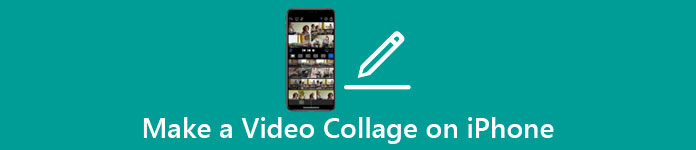
- Parte 1: Crea un collage video con PhotoGrid - Pic Collage Maker
- Parte 2: Crea un video a schermo diviso con Video Converter Ultimate
- Parte 3: Domande frequenti sulla creazione di un video a schermo diviso
Parte 1: Crea un collage video con PhotoGrid - Pic Collage Maker
PhotoGrid – Creatore di collage di immagini è un popolare creatore di collage video ed editor video. Dal suo logo, puoi facilmente imparare che fa un buon lavoro nella creazione di collage video. Ecco come usarlo:
Passaggi per realizzare un video a schermo diviso con PhotoGrid - Pic Collage Maker
Passo 1 Ottieni PhotoGrid – Creatore di collage di immagini dal tuo App Store e aprilo. Nella prima schermata, tocca il Griglia pulsante.

Passo 2 Consenti all'app di accedere alle tue foto e ai tuoi video. Quindi puoi scegliere direttamente le foto e i video che desideri utilizzare. Inoltre, nella parte superiore dello schermo, puoi visualizzare in anteprima come apparirà il video del risultato in diversi layout. Tocca un layout per applicarlo oppure puoi modificare il layout in un secondo momento.
Passo 3 Sulla Modifica schermo, puoi tagliare i video e modificare il layout, le proporzioni, la larghezza del bordo e il colore di sfondo. Trascina il menu in basso a sinistra e a destra e troverai varie funzioni ed effetti tra cui musica, suoni, testo, adesivo, filtro e filigrana. Alla fine, tocca semplicemente Risparmi pulsante nell'angolo in alto a destra dello schermo.

Passo 4 Scegli tra 720P e 1080P e tocca il Risparmi pulsante. Quindi attendi il completamento del processo di rendering. L'app creerà il collage video e lo salverà nel tuo Foto app.
Come puoi vedere, puoi seguire l'intero processo usando PhotoGrid – Creatore di collage di immagini senza pagare un centesimo. Tuttavia, non tutte le funzionalità dell'app sono disponibili per te. Ad esempio, la filigrana PhotoGrid non può essere disattivata e la durata del video è limitata a meno di 15 minuti. Per un'esperienza più piacevole di creazione di video a schermo diviso, consigliamo il metodo successivo.
Prima di iniziare a dividere un video su iPhone, puoi modificare le tue registrazioni video su iPhone per perfezionare il tuo video di output collage.
Articoli CorrelatiParte 2: Crea un video a schermo diviso con Video Converter Ultimate
Per creare un collage video, Apeaksoft Video Converter Ultimate può rendere il compito ancora più facile. Con un'interfaccia intuitiva, tutte le funzionalità necessarie possono essere trovate al primo sguardo. Questo programma consente di regolare liberamente i bordi dei subframe in modo da poter utilizzare innumerevoli layout. Inoltre, 44 stili di layout integrati sono preparati per te. Ecco alcune caratteristiche chiave di esso.
- Realizza video a schermo diviso con modelli splendidamente decorati.
- Fornisci vari filtri come caldo, grigio, schizzo, punti arancioni, viola, ecc.
- Metti fino a 13 sub-frame nella stessa schermata.
- Rendi il video a una velocità impareggiabile utilizzando l'accelerazione hardware.
Semplici passaggi per creare un collage video con Apeaksoft Video Converter Ultimate
Passo 1 Scarica, installa e avvia gratuitamente Apeaksoft Video Converter Ultimate. Quando vedi l'interfaccia principale, vai su Collage scheda.

Passo 2 Scegli un layout desiderato per il collage video sotto Modello scheda.

Passo 3 Quindi è necessario riempire i sottoframe vuoti nel layout a sinistra. Ogni sub-frame può contenere un video o una foto duratura.

Passo 4 Se vuoi un filtro sul tuo collage video, vai su Filtro scheda e scegline uno. Il programma consente anche di creare un collage video con musica di sottofondo personalizzata. Invece, puoi scegliere di mantenere le tracce audio originali.

Passo 5 Sul lato destro, c'è una finestra di anteprima. Puoi fare clic su Giocare per visualizzare in anteprima il risultato prima di esportare il file. Per esportare il file, spostati su Esportare scheda e passare attraverso le impostazioni. Puoi anche usare il Avvio esportazione pulsante nell'angolo in basso a destra invece.

Parte 3: Domande frequenti sulla creazione di un video a schermo diviso
1. Come posso combinare due video fianco a fianco?
Puoi utilizzare la funzione di collage video in Apeaksoft Video Converter Ultimate. Mettere due video fianco a fianco è il layout più semplice per i collage video. Usando il programma, puoi persino mettere 13 video in una schermata.
2. Come si registra un video a schermo diviso?
In realtà, i video a schermo diviso non vengono registrati direttamente con una fotocamera o un programma di registrazione dello schermo. Sono realizzati utilizzando software di editing video da clip video separati. Puoi provare a creare un video a schermo diviso con Apeaksoft Video Converter Ultimate.
3. Come affiancare due finestre in Windows 10/11?
Trascina la barra del titolo di una finestra sul bordo del desktop e rilascia il pulsante sinistro del mouse. Quindi la finestra occuperà metà dello schermo. Verranno quindi visualizzate le altre finestre. Fare clic su uno e occuperà l'altra metà dello schermo.
Conclusione
Questo post ha introdotto come realizzare un video a schermo diviso su iPhone. Questa tecnica non è così difficile come molte persone potrebbero pensare. Basta scaricare un'app e selezionare i video che si desidera inserire nel layout. PhotoGrid – Pic Collage Maker potrebbe essere la scelta più semplice, perché puoi usarlo per fare il lavoro gratuitamente e creare collage video di qualità abbastanza buona.








